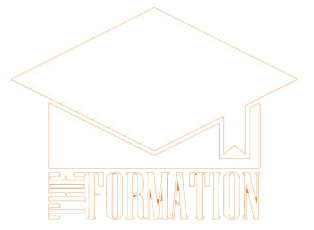Office 365 – Utiliser Office Online et Onedrive

Objectifs
Découvrir le portail Office 365
Créer, stocker, partager des documents en ligne à partir des Web applications Word, Excel et PowerPoint
Gérer des documents avec OneDrive
Apprendre à utiliser la messagerie instantanée Outlook
Partager vos documents dans Office 365
Enregistrer des documents dans SharePoint
Découvrir les fonctionnalités de Réseau Social d’Entreprise
Découvrir la prise de notes avec OneNote Online
Prérequis
Avoir validé le test d’évaluation disponible sur notre site internet
Avoir une connexion internet ainsi qu’un ordinateur
Public concerné
- Toute personne souhaitant utiliser Office Online et OneDrive
Contenu
- Démarrer avec Office 365
- Présentation d’Office 365
- Gérer la connexion au portail Office 365 et l’interface du portail
- Gérer le lanceur d’applications et rechercher une application
- Epingler une application
- Gestion du panneau des notifications
- Le panneau des paramètres : modifier le thème
- Définir la page de démarrage
- Modifier son mot de passe
- Afficher ses informations personnelles
- Apprendre à se déconnecter du portail Office 365
- Le rôle de l’administrateur
- Accéder à l’aide en ligne et savoir l’utiliser
- Gérer sa messagerie avec Outlook Online
- Gérer la navigation dans Outlook Online
- Gérer la configuration de sa boîte aux lettres
- Présenter le volet de lecture
- Présenter la boîte de réception
- Présenter les outils trier et filtrer les messages
- Afficher les conversations
- Gérer les options de la messagerie
- Créer des règles
- Mettre un message d’absence…
- Classer des messages
- Créer et gérer des dossiers et des favoris
- Rechercher dans la boîte aux lettres
- Créer, importer et gérer les contacts
- Créer un nouveau message dans une fenêtre indépendante
- Attacher des pièces jointes
- Depuis OneDrive
- Depuis un groupe
- Depuis mon ordinateur / poste
- Envoyer un lien vers un document
- Gérer son calendrier et ses tâches dans Office 365
- Utilisation du calendrier
- Créer un évènement
- Créer une réunion avec l’assistant planification
- Créer un rappel
- Apprendre à réserver une salle
- Apprendre à joindre des documents
- Apprendre à partager son calendrier
- Apprendre à ouvrir un calendrier d’un autre utilisateur
- Gérer les autorisations dans Office 365
- Organiser son travail avec les tâches
- Synchroniser ses mails et son calendrier avec un appareil mobile
- Utiliser Word, Excel et PowerPoint Online
- Créer des documents Office Online (Word, Excel et PowerPoint)
- Télécharger des documents depuis son poste de travail
- Copier des données entre plusieurs documents
- Gestion des documents dans l’application du poste de travail
- Savoir partager un document
- Modifier des informations à plusieurs : la co-édition
- Propriétés d’un document dans Office 365
- Utiliser OneDrive et SharePoint
- Accéder à son OneDrive
- Créer / charger un document et un dossier
- Changer le mode d’affichage et « l’expérience utilisateur »
- Gérer le menu du document
- Présentation de OneDrive
- Créer / utiliser des métadonnées
- Créer / utiliser des affichages
- Modifier un document dans le navigateur et dans Office 365
- Savoir partager un document
- Extraire / archiver
- Le dossier « Partager avec tout le monde »
- Définir une alerte sur modification
- Apprendre à déplacer / copier un document
- Suivre un document
- Gérer plusieurs versions
- Envoyer un lien vers un document
- Gérer la corbeille
- Rechercher un document
- Gestion du panneau d’informations
- Synchronisation des documents avec son poste de travail
- Gérer l’accès à un espace d’équipes SharePoint
- Enregistrer dans une bibliothèque de documents SharePoint
- Création d’une alerte sur une liste et une bibliothèque SharePoint
- Planifier et animer des réunions avec Skype
- Découverte de Skype
- Gestion des contacts, présence et messagerie instantanée
- Planification d’une réunion
- Partager un écran, un document
- Options audio et vidéo pour les réunions en ligne
- Publier sur le flux d’actualité dans Office 365
- Créer et publier un message (billet) lisible par tous
- Répondre à un billet
- Ajouter une image dans un billet, un lien vers un document, une vidéo ou une image dans un billet, un hashtag
- Mentionner une personne dans un billet
- Récupérer un lien vers une conversation
- A la découverte de Delve
- Les documents « populaires »
- Mes documents avec Delve
- Delve et la confidentialité
- Ajouter des favoris
- A la découverte de OneNote Online
- Accéder à son bloc-notes
- Créer une section / une page
- Saisie du texte à la volée
- Insérer un symbole
- Insérer une image, un document ou un lien
- A la découverte de Sway
- Philosophie de Sway et différences avec PowerPoint
- Création d’un Sway; d’une carte
- Insérer un texte et une image
- A la découverte de Yammer
- Yammer versus « Flux d’actualité »
- Ecrire et publier un billet
- Insérer une pièce jointe, un lien ou une image dans un billet
- Répondre à un billet
- A la découverte de Teams
- Microsoft Teams : la nouvelle application de collaboration et d’échanges instantanés en équipe
- Apprendre à travailler en équipe en créant des canaux
- Savoir organiser des réunions
Gérer ses fichiers à partir de Teams
Durée et lieu
- 2 jours
- Formation en distancielle
Encadrement
- Mail d’accueil du participant
- Règlement intérieur
- Évaluation en fin de formation pour mesurer l’adéquation des résultats obtenus avec les objectifs visés.
Moyens pédagogiques
Lors des formations en distanciel, le formateur met à disposition tout le matériel de formation nécessaire :
− Formateur expert dans le domaine
- Les supports de cours au format numérique
- Les différents exercices d’évaluation et d’entrainement et cas pratiques
- Des apports théoriques appuyés par des études de cas,
- Des exercices progressifs selon la formation
- Simulations avec débriefing
- Mise à disposition en ligne de documents supports à la suite de la formation
Lors des formations en présentiel, le formateur met en sus à disposition tout le matériel de formation nécessaire :
- Plusieurs ordinateurs portables (sous Windows 7 ou 10)
- Les logiciels appropriés,
- La connexion Internet et à notre serveur
Les supports papier
Modalités techniques et d’organisations
- La formation a lieu par visioconférence aux jours et heures prévues dans le calendrier signé par le (la) stagiaire. Le planning reste cependant modulable en fonction de la disponibilité du (de la) stagiaire face à des impératifs non prévisibles.
- Le (la) stagiaire devra donc être équipé(e) du matériel adéquat : ordinateur avec webcam, scanner et imprimante.
Les supports concernant les travaux à effectuer (cf. Contenu) sont envoyés par mail au stagiaire. Le stagiaire renvoie sous la même forme les travaux réalisés et/ou s’en munit pour la séquence suivante. Il est possible également de se partager les documents (Drive). Les délais pour le rendu des travaux est déterminé au « fil de l’eau » par la formatrice et le stagiaire.
Évaluation
- Une évaluation préformation pour définir les besoins et le parcours de formation de chaque apprenant,
- Des exercices et cas pratiques tout au long de la formation
- Une évaluation de fin de formation pour mesurer l’assimilation et l’implication du stagiaire
Dispositif de suivi de l’action de formation
La présence du stagiaire sera contrôlée par le formateur ainsi que le biais d’une feuille d’émargement transmis par email en fin de journée au formateur, donnant droit à la délivrance d’une attestation de fin de stage.
Prix
728€